经常使用Fireworks的用户都知道可以导入很多张图片,那么想要进行批量压缩,今天小编就分享了关于Fireworks批量压缩图片的技巧,有需要的朋友一起来看看吧!
首先你的安装这个软件,需要绿色版安装的直接找我。打开软件,点击文件选择批处理。

之后出现了选择文件的页面,找到你要压缩的文件夹,一张一张的选择也行,但是没有人那么傻,直接选择添加全部,这样整个文件夹就全部宣选中。点击继续!


点击继续之后就出现了另外的一个新的页面,这里选择压缩,双击就可以了 右边也会出现你选择的压缩才算是选中,这个时候你就到了压缩的地方了。

点击无缩放,选择你要想要压缩的形式,我这里选压缩到匹配区域,每个人的压缩方法不一样,看情况而定。


在这里输入压缩的比例大小,你可以根据你原图的等比例缩放看看,然后点击导出,记得也是双击,右边出现导出才是选中状态,


然后点击设置,设置看个人而言,我选择较小文件,jpg格式的。

最后一步,就看看你需要放在源文件夹还是备份,很简单,这里大家都看得懂,之后就选择批次,这样就等着图片导出即可。

以上就是Fireworks批量压缩图片的技巧,希望大家喜欢哦。
 Switch时间调停者金手指代码作弊码大全(
Switch时间调停者金手指代码作弊码大全(
本金手指只支持switch版本的时间调停者使用,本金手指支持中文......
阅读 虎牙直播开启人脸跟踪功能的方法
虎牙直播开启人脸跟踪功能的方法
很多小伙伴在使用虎牙直播软件的过程中经常会遇到各种各样的......
阅读 主板故障排除技巧:主板不通电时应该如
主板故障排除技巧:主板不通电时应该如
主板故障是电脑维修中常见的问题,尤其是在无电源反应的情况......
阅读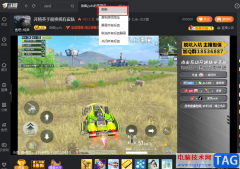 斗鱼直播刷新直播间的方法
斗鱼直播刷新直播间的方法
斗鱼直播是很多小伙伴都在使用的一款直播软件,在这款软件中......
阅读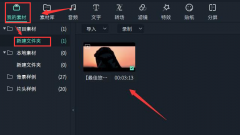 万兴喵影如何制作线性虚化效果-万兴喵影
万兴喵影如何制作线性虚化效果-万兴喵影
万兴喵影这款软件是可以为视频添加各种特效画面的,那么如何......
阅读 最近的Windows更新为Window
最近的Windows更新为Window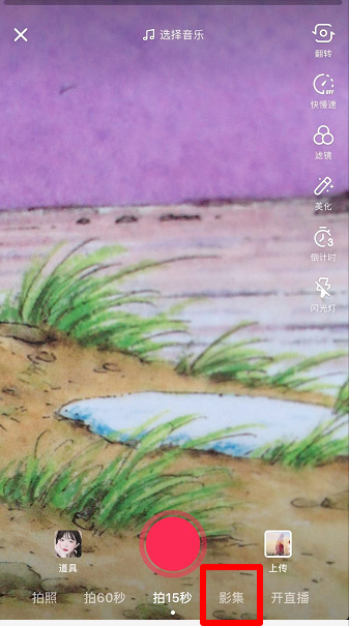 抖音短视频双重曝光设置
抖音短视频双重曝光设置 支付宝2020怎么赚赏金?支
支付宝2020怎么赚赏金?支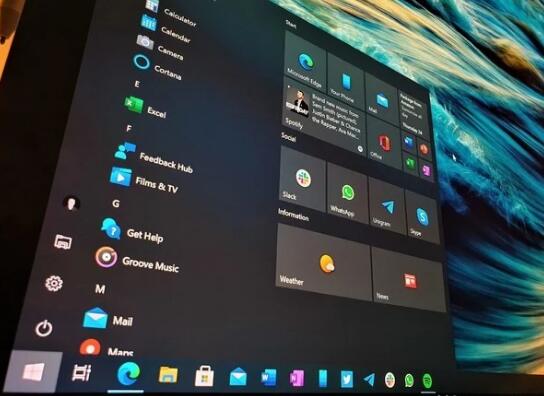 Windows 10 build 20257现在通过
Windows 10 build 20257现在通过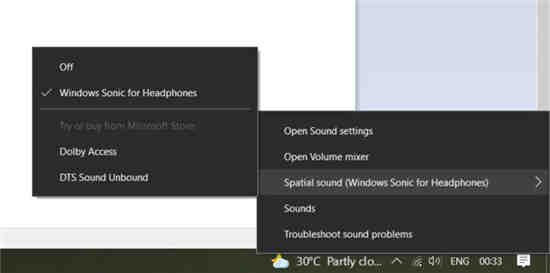 最新的Windows 10更新问题破
最新的Windows 10更新问题破 微软宣布Windows365更新,包
微软宣布Windows365更新,包 教你快速如何识别QQ中奖诈
教你快速如何识别QQ中奖诈 大家如果了解情况,从而
大家如果了解情况,从而 《怪物猎人崛起》先人的
《怪物猎人崛起》先人的 妄想山海肥料如何获取-妄
妄想山海肥料如何获取-妄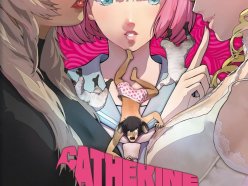 Switch凯瑟琳Full Body金手指
Switch凯瑟琳Full Body金手指 迪兰显卡是几线品牌
迪兰显卡是几线品牌 微星ds102驱动未连接鼠标
微星ds102驱动未连接鼠标 安装Windows系统时常见的错
安装Windows系统时常见的错 SSD安装全攻略:怎样正确
SSD安装全攻略:怎样正确 WPS Excel将图片置于文字下
WPS Excel将图片置于文字下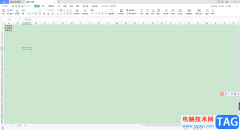 WPS Excel中文字太长自动换
WPS Excel中文字太长自动换 微信注销后聊天记录还能
微信注销后聊天记录还能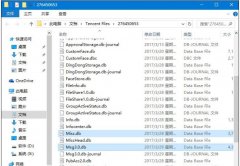 qq的聊天记录删除了怎么恢
qq的聊天记录删除了怎么恢 路由器的USB接口有什么用
路由器的USB接口有什么用 磊科路由器一键加密WPS使
磊科路由器一键加密WPS使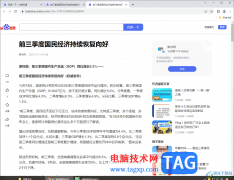
不少小伙伴喜欢使用谷歌浏览器进行访问自己需要的网页面,大家在使用这款软件的过程中,会访问一些非常重要的网页,想要将这样的网页进行安装到自己的电脑桌面上,那么当自己需要进入...
次阅读
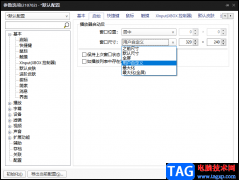
很多小伙伴都喜欢使用PotPlayer软件来作为自己电脑中的默认播放器,因为PotPlayer的功能十分的丰富,并且可以根据自己的使用习惯对其进行设置上的更改或是各种自定义。在PotPlayer中,如果我们...
次阅读

大一新生开学需要电脑吗?随着社会经济的发展,人们的生活水平以及条件越来越好,一些电子设备成为了人们生活中的必需品,每个家庭里都配有电脑。尤其是对于即将开启大学的校园生活,...
次阅读

sai是一款很流形的绘画软件,它提供了丰富且实用的绘图工具和功能,能够帮助艺术家、插画师或是漫画家等用户创作出令人满意的艺术作品,再加上sai软件的界面简洁清新,用户使用起来也很...
次阅读
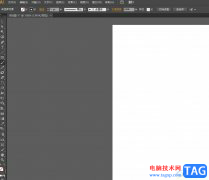
illustrator是一款功能强大的矢量图形处理工具,它经常被用户应用在插画绘制、印刷出版、海报设计和书籍排版等领域中,为用户带来了不错的使用体验和好处,因此illustrator软件成为了用户平...
次阅读

很多小伙伴在everything软件搜索电脑中的文件时,经常会因为搜索的范围过大而出现查找困难的情况。为了避免出现这种情况,我们可以手动设置更为精确的搜索范围,让everything软件根据我们输...
次阅读

Revit这款软件被广泛应用,那么倘若想将绘制的构件进行整体缩放,我们应该如何实现呢?下面就是小编带来的Revit绘制的构件进行整体缩放的操作方法,很简单哦,看完之后你也来试试吧!...
次阅读

Dreamweaver是一款十分专业的网页设计软件,我们在设计的过程中难免需要插入表格的情况,我们会在表格中进行文字内容的编写,有些时候还需要进行单元格的一个合并设置,比如你在设计的过...
次阅读
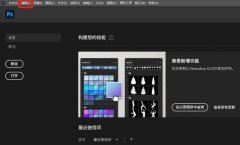
很多朋友都已经入手了ps2021这款软件,为了不占电脑的性能,很多朋友都想关闭GPU加速,那么ps2021究竟该如何关闭GPU加速呢?下面小编就将具体的操作方法分享如下哦。...
次阅读

utorrent是一款强大的迷你bt下载工具,是目前互联网上最强大的轻量级bt下载工具之一,它有着多任务下载、磁力连阿姐下载和带宽限制等功能,而且还向用户提供了多种本地化语言支持,为用户...
次阅读
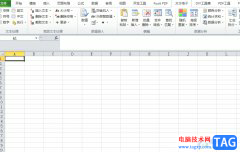
方方格子是一款基于excel的工具箱软件,它能够有效增强excel软件的功能,以此进一步提高用户的工作效率,例如里面有着文本处理、批量录入、删除工具和合并转换等功能,帮助用户解决了许...
次阅读
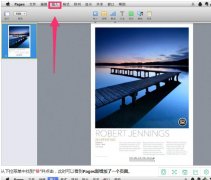
Pages如何添加新页面节分页分列符?下面是小编介绍Pages添加新页面节分页分列符教程,有需要的小伙伴一起来下文看看吧,希望可以帮助到大家!...
次阅读
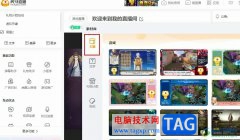
很多小伙伴之所以喜欢使用虎牙直播软件来进行直播,就是因为虎牙直播中有许多实用功能,能够帮助我们节约是直播间的布置时间,让我们能够更快速的开启直播。在虎牙直播软件中,我们如...
次阅读

WPS文档是一款非常好用的办公类软件,其中的功能非常丰富,很多小伙伴都在使用。如果我们需要在电脑版WPS文档中自定义设置文字水印内容,小伙伴们知道具体该如何进行操作吗,其实操作方...
次阅读

苹果手机是当下流行的一款移动设备,新品苹果手机开售的当天就会有大量用户前去抢购,不难看出用户对苹果手机的热爱程度,在这款手机中,用户可以体验到许多强大且实用的功能,为用户...
次阅读